Win10进BIOS方法一(通用)
1、在Win10系统下,按下SHIFT+电源按钮(重启);
也可以:Windows设置——更新和安全——恢复——【高级启动】
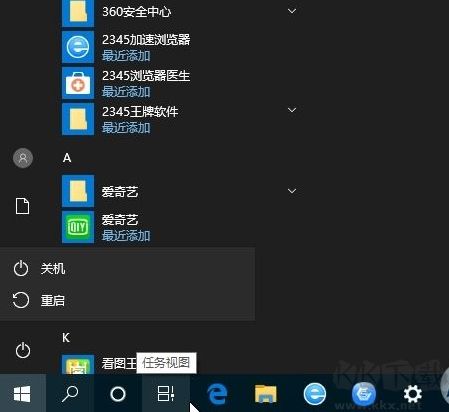
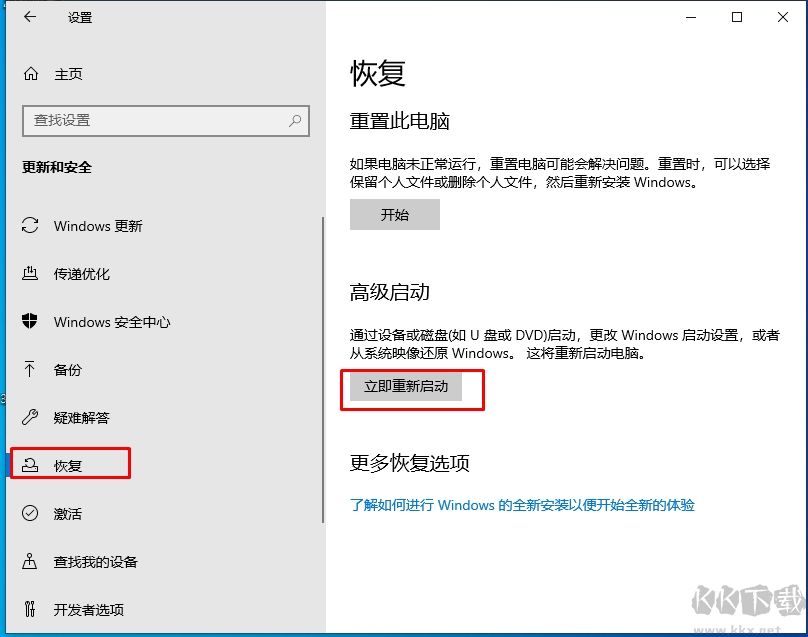
2、接下来电脑重启进入到选择一个选项界面。选择“疑难解答”进入下一页。
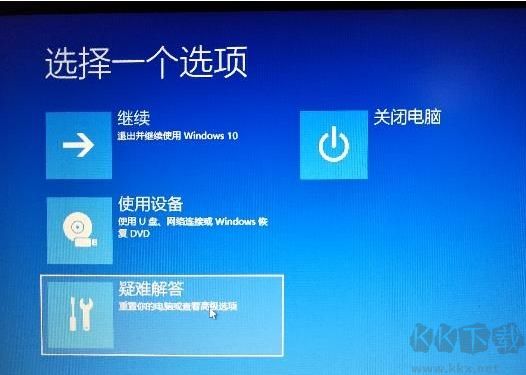
3、我们选择点击“高级选项”,如下面的图示(Winwin7.com整理)
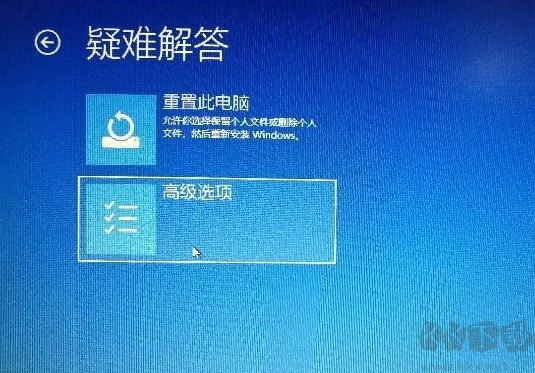
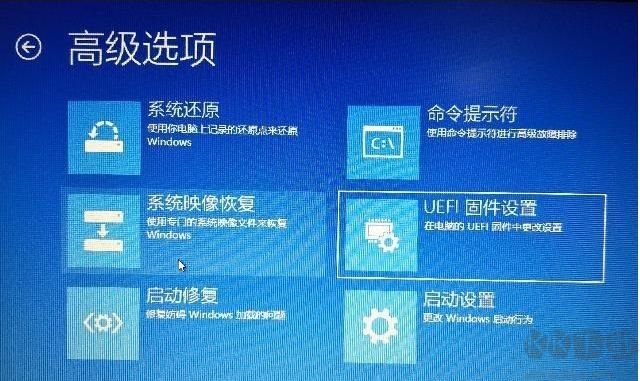
5、点击之后就可以进入到BIOS中了。
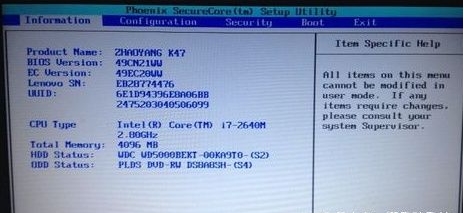
以上这个方法是比较通用的,任何电脑笔记本都可以。
方法二:针对联想笔记本
1、关机状态下按这个Novo键;(不同的笔记本在不同的地方)

2、接下来选择BIOS SETUP 就可以进入BIOS啦。
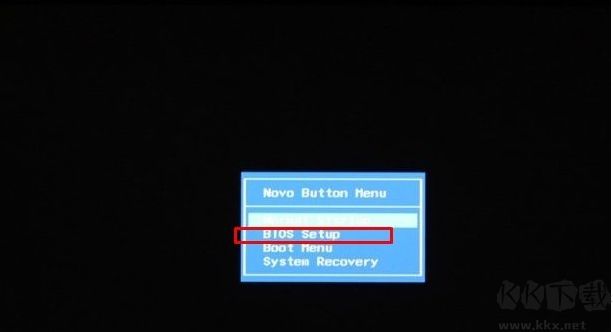
上面就是Win10进BIOS的方法了,当然如果你不想这样进BIOS,喜欢使用按键,那么可以关闭Wni10快速启动或是重启后按F2等BIOS快捷键。







